Iki „TechieWriter“
Kaip įjungti ir naudoti „Chrome“ integruotą slaptažodžių generatorių: - Ar esate iš tų žmonių, kurie registruojasi kiekvienoje svetainėje, kurioje lankosi? Jei taip, kviečiame į klubą! Na, pakalbėkime apie naujas registracijas. Kaip manote, kuri dalis yra sunkiausia? Sakyčiau, ta dalis, kurioje turiu įvesti naują slaptažodį ir jį patvirtinti. Jums gali būti sunku suteikti naują slaptažodį visoms svetainėms, kuriose lankotės ir kuriose registruojatės. Tačiau tuo pačiu metu jūs nesate pasirengę pažeisti savo svarbių slaptažodžių, priskirdami juos mažiau svarbios ir mažiau saugios svetainės, į kurias pateksite, nesibaigiant naršymui sesijos. Taigi koks sprendimas? O jei aš tau tai pasakysiu „Google Chrome“ turi įmontuotą slaptažodžių generatorių, kuris iš tikrųjų gali sugeneruoti sudėtingus slaptažodžius? Taip, tu gerai girdėjai. „Google Chrome“ gali sugeneruoti sudėtingus slaptažodžius ir netgi juos atsiminti slaptažodžius tau. Įdomu, kaip? Tada pasinerk į straipsnį!
Taip pat skaitykite:Kaip pašalinti slaptažodžius iš slaptažodžiu apsaugoto PDF failo naudojant „Chrome“
1 ŽINGSNIS
- Turite prisijungti prie „Google Chrome“ Pirmas. Tam įveskite chrome: // nustatymai į adreso juostą ir paspauskite Įveskite.
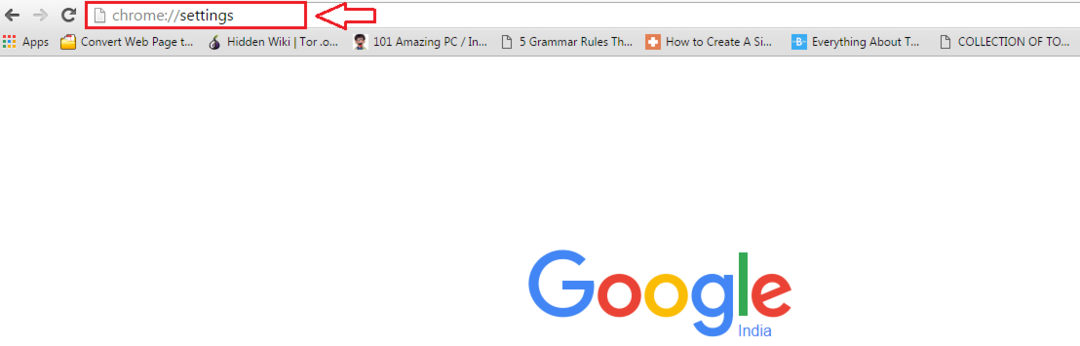
2 ŽINGSNIS
- Pagal Nustatymai, ieškokite skyriaus, kuriame sakoma Prisijungti. Dabar spustelėkite Prisijunkite prie „Chrome“ mygtuką, kaip parodyta žemiau pateiktoje ekrano kopijoje.
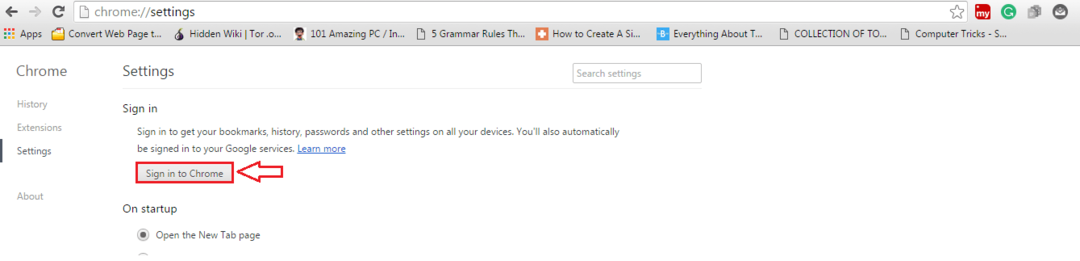
3 ŽINGSNIS
- Naujame lange, kuris atsidaro prisijungimui, įveskite „Gmail“ kredencialus ir paspauskite Prisijungti mygtuką apačioje.

4 ŽINGSNIS
- Dabar paimkite naują skirtuką ir įveskite chromas: // vėliavos adreso juostoje. Rezultatas Įveskite kai baigsite. Jums bus pateiktas įspėjimas, kaip sugadinti nustatymus vėliavos puslapis gali sukelti rimtų problemų.
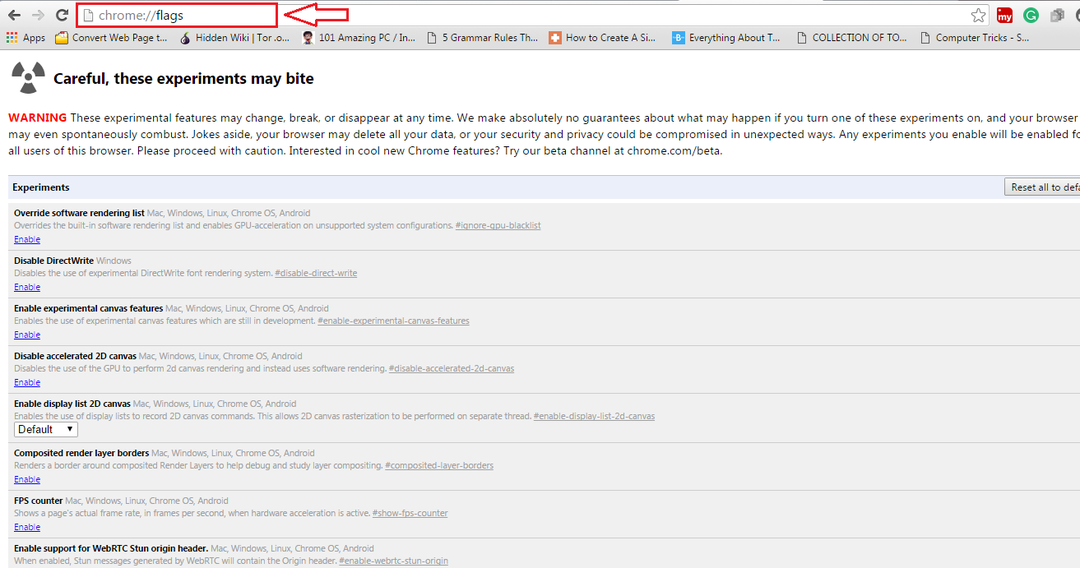
5 ŽINGSNIS
- Paspauskite CTRL + F klavišus kartu. Tai atskleis paieškos juostą. Įrašykite slaptažodžių generavimas paieškos juostoje ir paspauskite Įveskite Raktas. Ieškokite sekcijos pavadinimu Įgalinti slaptažodžių generavimą iš paryškintų tekstų ir spustelėkite su juo susijusį išskleidžiamąjį sąrašą. Pasirinkite parinktį Įjungtas iš galimų variantų.
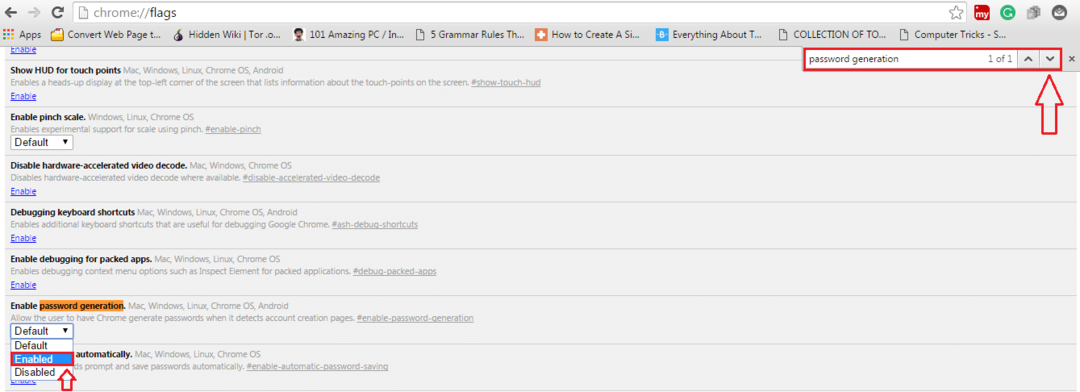
6 ŽINGSNIS
- Dabar slinkite žemyn ir raskite mygtuką Paleiskite iš naujo dabar. Spustelėjus jį bus paleista iš naujo „Google Chrome“ su visais išsaugotais nustatymais.
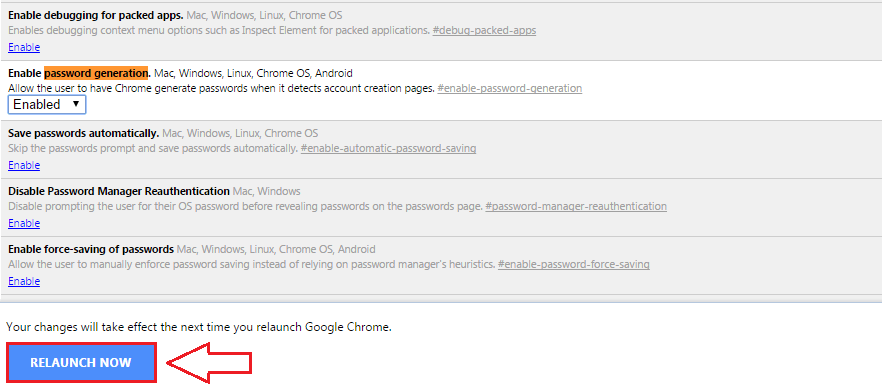
Viskas. Dabar, kai spustelėsite Įvesti slaptažodį teksto laukelis registruojantis bet kurioje svetainėje, „Google Chrome“ pateiks jums automatinius slaptažodžio pasiūlymus. Šie slaptažodžiai bus Stiprus pagal numatytuosius nustatymus, todėl nereikia jaudintis dėl šių slaptažodžių saugumo lygio. Gerai tai, kad nereikia prisiminti visų šių slaptažodžių. „Google Chrome“ automatiškai prisimins sugeneruotus slaptažodžius ir sinchronizuos juos su kitais įrenginiais. Tikiuosi, kad straipsnis jums pasirodė įdomus ir naudingas.


